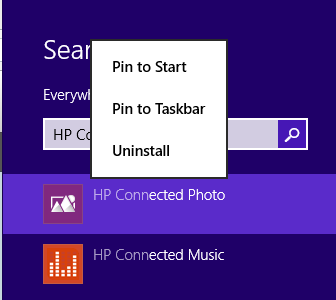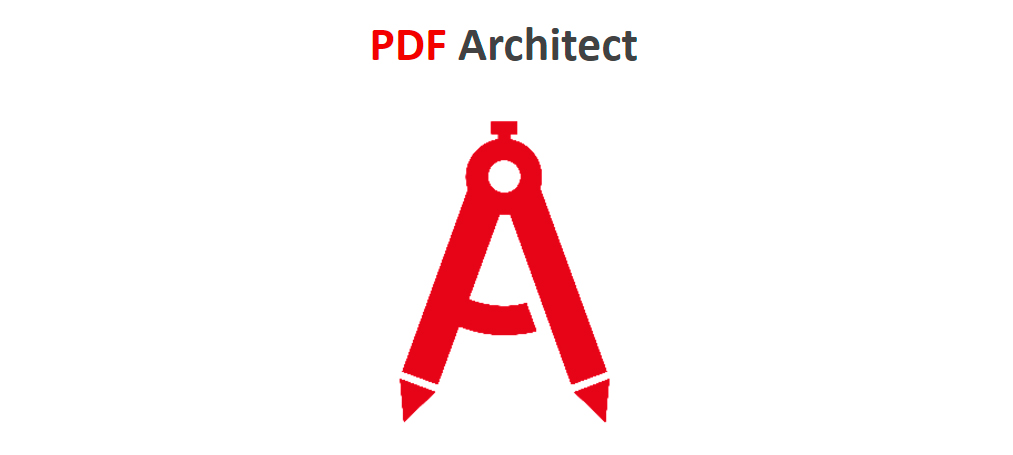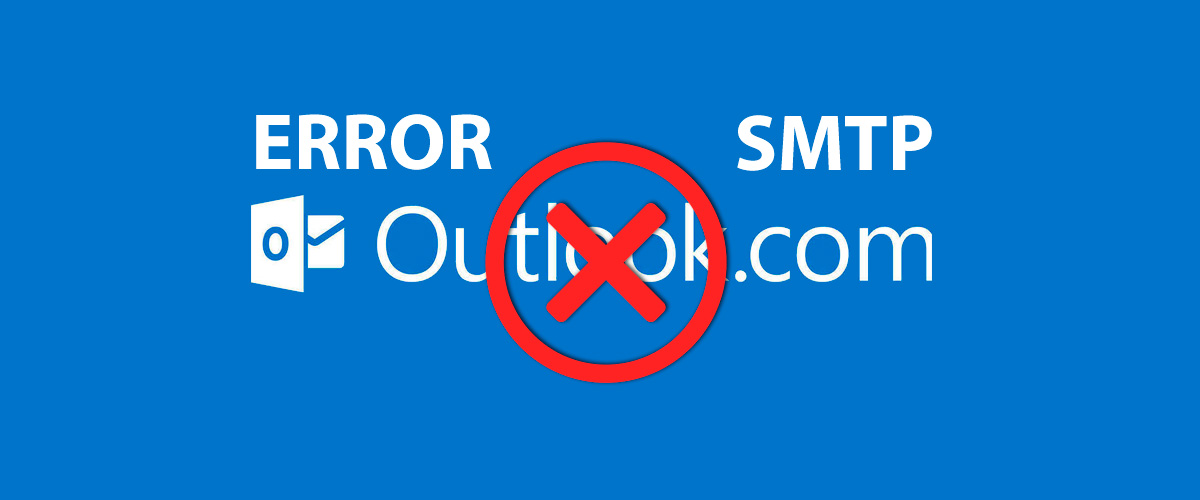
| Código de error | Explicación |
|---|---|
| 421 RP-001 | La IP del servidor de correo que está conectando con el servidor de Outlook.com ha superado la tasa límite permitida. El motivo de esta limitación está relacionado con la reputación de la IP o el dominio. Si no eres administrador de correo o de red, ponte en contacto con tu proveedor de acceso a correo electrónico o Internet para obtener ayuda. |
| 421 RP-002 | La IP del servidor de correo que está conectando con el servidor de Outlook.com ha superado la tasa límite permitida en esta conexión. El motivo de la limitación está relacionado con la reputación de la IP o el dominio. Si no eres administrador de correo o de red, ponte en contacto con tu proveedor de acceso a correo electrónico o Internet para obtener ayuda. |
| 421 RP-003 | La IP del servidor de correo que está conectando con el servidor de Outlook.com ha superado el límite de conexiones permitido. El motivo de esta limitación está relacionado con la reputación de la IP o el dominio. Si no eres administrador de correo o de red, ponte en contacto con tu proveedor de acceso a correo electrónico o Internet para obtener ayuda. |
| 550 SC-001 | Correo rechazado por Outlook.com en virtud de sus directivas. Los motivos del rechazo pueden estar relacionados con un contenido con características similares al correo no deseado o con la reputación de la IP o el dominio. Si no eres administrador de correo o de red, ponte en contacto con tu proveedor de acceso a correo o Internet para obtener ayuda. |
| 550 SC-002 | Correo rechazado por Outlook.com en virtud de sus directivas. La IP del servidor de correo que está conectando con Outlook.com ha mostrado un comportamiento de minería de espacio de nombres. Si no eres administrador de correo o de red, ponte en contacto con tu proveedor de acceso a correo o Internet para obtener ayuda. |
| 550 SC-003 | Correo rechazado por Outlook.com en virtud de sus directivas. Tu dirección IP parece ser un proxy o retransmisión abierto. Si no eres administrador de correo o de red, ponte en contacto con tu proveedor de acceso a correo o Internet para obtener ayuda. |
| 550 SC-004 | Correo rechazado por Outlook.com en virtud de sus directivas. Se ha bloqueado tu dirección IP porque se han recibido quejas relacionadas con el correo procedente de ella. Te recomendamos inscribirte en nuestro programa de notificación de correo no deseado (JMRP), un programa gratuito cuyo objetivo es ayudar a los remitentes a eliminar a los destinatarios que no desean serlo de su lista de correo. Si no eres administrador de correo o de red, ponte en contacto con tu proveedor de servicio de correo o Internet para obtener ayuda. |
| 550 DY-001 | Correo rechazado por Outlook.com en virtud de sus directivas. Normalmente no aceptamos correo electrónico procedente de IP dinámicas, ya que no suelen usarse para entregar correo SMTP sin autenticar a un servidor de correo de Internet. Si no eres administrador de correo o de red, ponte en contacto con tu proveedor de acceso a correo o Internet para obtener ayuda. La página http://www.spamhaus.org mantiene listas de direcciones IP dinámicas y residenciales. |
| 550 DY-002 | Correo rechazado por Outlook.com en virtud de sus directivas. La causa más probable es un servidor o equipo personal en peligro o infectado por un virus. Si no eres administrador de correo o de red, ponte en contacto con tu proveedor de acceso a correo o Internet para obtener ayuda. |
| 550 OU-001 | Correo rechazado por Outlook.com en virtud de sus directivas. Si no eres administrador de correo o de red, ponte en contacto con tu proveedor de acceso a correo o Internet para obtener ayuda. Para obtener más información acerca de este bloqueo y para solicitar su eliminación, ve a: http://www.spamhaus.org. |
| 550 OU-002 | Correo rechazado por Outlook.com en virtud de sus directivas. Los motivos del rechazo pueden estar relacionados con un contenido con características similares al correo no deseado o con la reputación de la IP o el dominio. Si no eres administrador de correo o de red, ponte en contacto con tu proveedor de acceso a correo o Internet para obtener ayuda. |